Pokud vás stejně jako mě otravuje, že se Windows po restartu počítače pokouší otevřít všechny programy a webové stránky, které byly otevřeny na počítači před restartem, mám pro váš řešení. Plus tip, jak urychlit naběhnutí počítače po zapnutí nebo restartu.

Tato otravná funkce byla součástí aktualizací Windows v roce 2004 a slušně zpomaluje naběhnutí počítače do použitelného stavu po restartu. Někomu to možná vyhovuje, ale já většinou restartuji ve fázi, kdy už se počítač skoro nehýbe a představa, že to, co ho do takového stavu dostalo, se stane po restartu znovu, mě vyloženě vytáčí :-)
Jak vypnout automatické spouštění aplikací po restartu?
-
Klikněte v levém dolním rohu na ikonu Windows a poté na ikonu Nastavení.
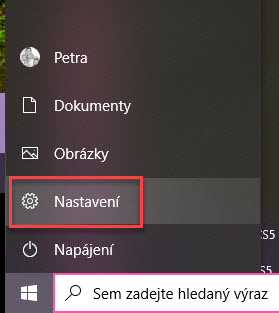
-
Poté klikněte na ikonu "Účty".
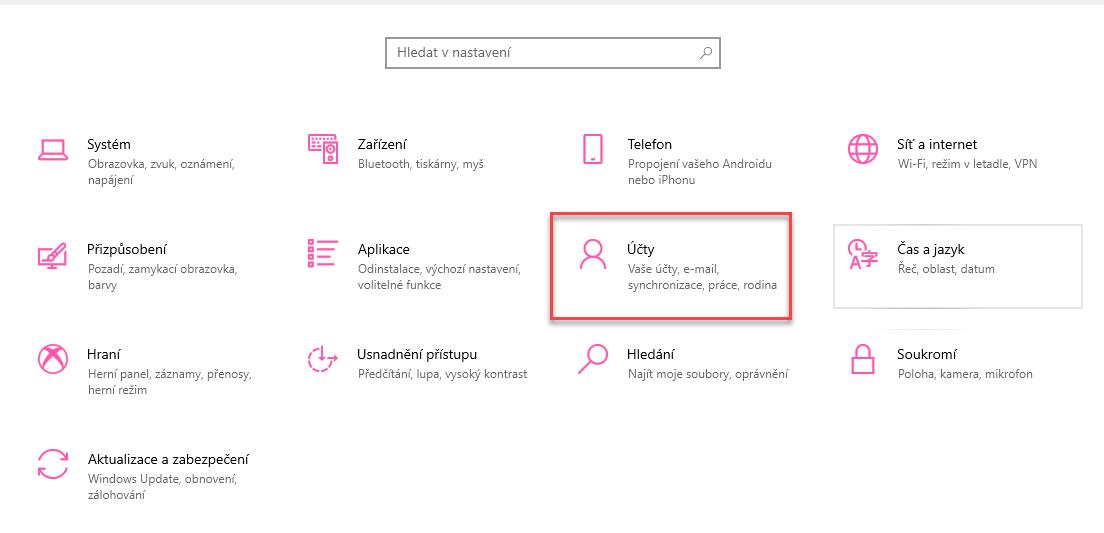
-
Poté klikněte na "Možnosti přihlášení" v levém sloupci.
-
Sjeďte až dolů a vypněte možnost "Používat mé přihlašovací údaje k automatickému dokončení nastavení zařízení a opětovnému spuštění mých aplikací po aktualizaci nebo restartování".
Nastavení toho, co se spouští automaticky po spuštění Windows
Dalším způsobem, jak urychlit start vašeho počítače do použitelného stavu je proškrtání aplikací, které se automaticky spouští po spuštění Windows.
- Opět jděte do nastavení Windows (viz bod 1 výše)
- Tentokrát jděte do sekce Aplikace.
- V lévém menu vyberte možnost "Po spuštění".
-
Vypněte to, co nepotřebujete mít spuštěné automaticky hned po startu počítače. Příklad - Skype - lze ho spustit ručně později, ale nemusí vám brzdit start počítače.
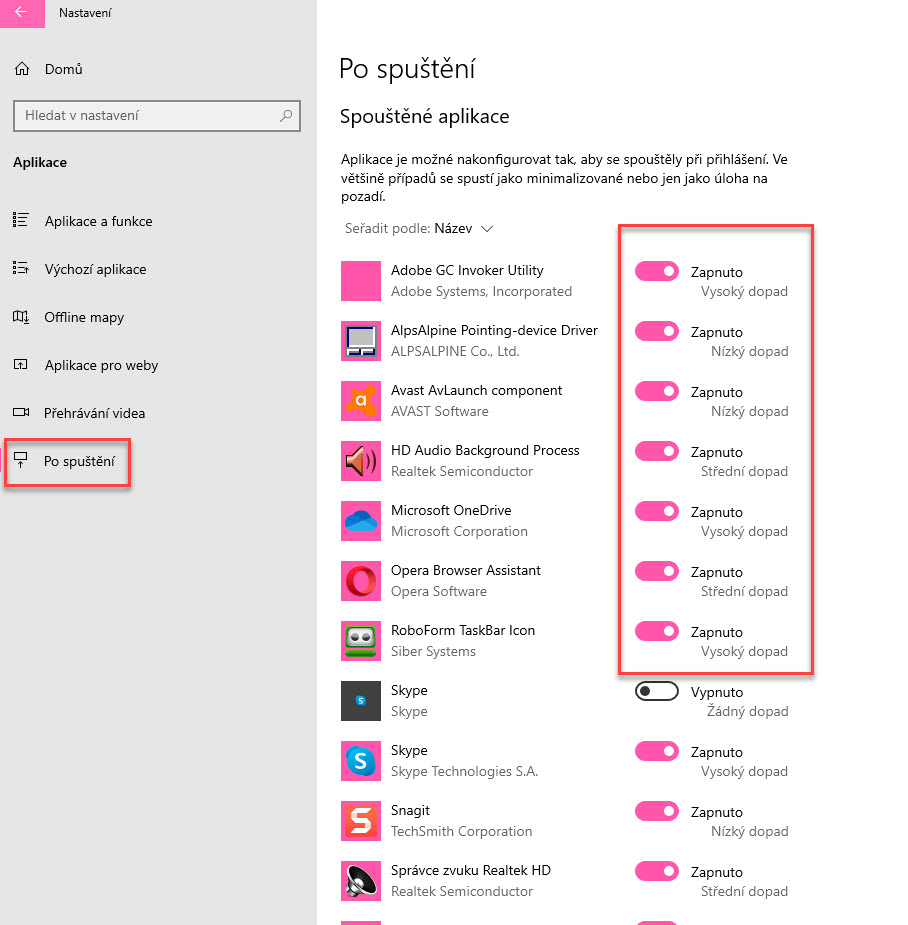
Mohlo by vás také zajímat...
- Joomla 3: komponenta Přesměrování chybí v menu Komponenty
- Joomla 3: jak vložit menší fotku do úvodníku a větší do článku
- Fatal error: Cannot use Joomla\String\String as String because 'String' is a special class name in libraries/vendor/joomla/registry/src/Format/Json.php on line 12
- Jak si linkbuildingem neuškodit
- Joomla Error - JFolder::create:Nemohu vytvořit složku
- Jak přidat body určité menu položky individuální class pro stylování
- Jaké změny přinese Joomla 4.0
- Fatal error: Call to a member function isAdmin() on a non-object in ../plugins/system/remember/remember.php
- Jsitemap Pro: po přechodu na https je url v sitemapu zdvojené
- Microformats SEO votes nefungují po přesunu na jiný webhosting